笔记本亮度怎么调,小编教你笔记本亮度怎么调
- 分类:Win7 教程 回答于: 2018年07月05日 18:12:00
像小编我就是每天都是对着电脑的,所以屏幕的亮度对于我来说还蛮重要的,因为要是调节的不好的话,一天看下来就会很伤眼睛。所以今天小编要给你们说的也是关于怎么调节笔记本亮度的内容,小伙伴们接着往下看便知。
我们都知道,笔记本的亮度对于我们的眼睛起着很大的影响。因为要是电脑的屏幕亮度的话,就比较容易让我们的眼睛近视。但是要是屏幕的亮度太亮的话,就会给我们的眼睛造成不适。所以我们要将屏幕亮度调成合适的度才能让我们的眼睛看的不会觉得累。今天小编就来告诉你们笔记本亮度怎么调。
首先,点“开始”菜单,然后找打并点击“控制面板”。
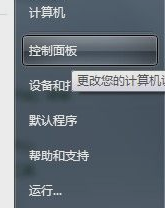
电脑亮度图-1
接着,打开之后,把右上方的查看方式改成小图标。
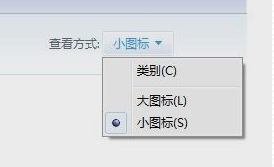
屏幕亮度图-2
然后找到并点击“显示”。
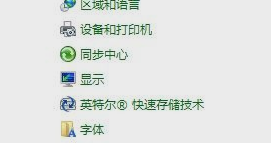
电脑屏幕亮度图-3
接着点进去之后,找到并点击“调整亮度”。
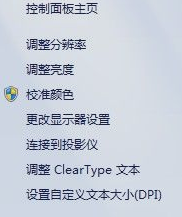
笔记本亮度图-4
然后在进入后,找到并点击“更改计划设置”。
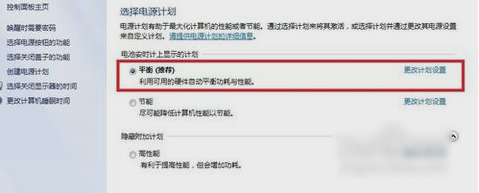
屏幕亮度图-5
最后到亮度调整页面。如果是接通电源的,则在”接通电源“下面进行调节并保存修改;如果是电池状态,则在”用电池“下调节,设好就点保存。否则是调节不成功的呢~~~

屏幕亮度图-6
以上就是笔记本屏幕亮度的调节方法啦~
 有用
26
有用
26


 小白系统
小白系统


 1000
1000 1000
1000 1000
1000 1000
1000 1000
1000 1000
1000 1000
1000 1000
1000 1000
1000 1000
1000猜您喜欢
- 小编教你mds文件有什么打开..2019/02/19
- win7系统还原要多久步骤2022/11/02
- 新手u盘装win7系统教程:详细步骤轻松上..2024/10/19
- win7开机启动项怎么设置2023/05/04
- windows7下载安装教程2022/06/05
- 详解如何重装电脑系统win72022/12/20
相关推荐
- 电脑如何重装系统win7专业版..2022/07/15
- windows7系统怎么还原2022/10/09
- 电脑重装系统教程win72023/03/18
- 如何在苹果笔记本重装Win7系统?全面解..2024/10/07
- Win7硬盘安装方法详解2023/11/14
- 电脑系统怎么重装win72023/03/13














 关注微信公众号
关注微信公众号



